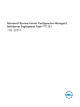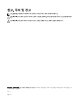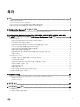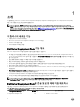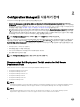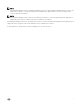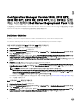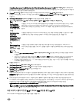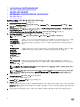Microsoft System Center Configuration Manager용 Dell Server Deployment Pack 버전 3.
참고, 주의 및 경고 노트: "참고"는 제품을 보다 효율적으로 사용하는 데 도움이 되는 중요 정보를 제공합니다. 주의: "주의"는 하드웨어 손상이나 데이터 손실의 가능성을 설명하며, 이러한 문제를 방지할 수 있는 방법을 알려줍니 다. 경고: "경고"는 재산상의 피해나 심각한 부상 또는 사망을 유발할 수 있는 위험이 있음을 알려줍니다. Copyright © 2016 Dell Inc. 또는 자회사. 저작권 본사 소유. Dell, EMC 및 기타 상표는 Dell Inc.의 상표 또는 자회사입니다. 기타 상표는 각 소 유자의 상표일 수 있습니다.
목차 1 소개................................................................................................................................. 4 이 릴리스의 새로운 기능...................................................................................................................................................4 Dell Server Deployment Pack 기능 개요............................................................................................................................ 4 Dell Server Deployment Pack용 콘솔 및 운영 체제 지원 매트릭스....
1 소개 이 문서에서는 Microsoft System Center Configuration Manager(Configuration Manager)용 Dell Server Deployment Pack(DSDP) 버전 3.1로 수행할 수 있는 작업에 대해 설명합니다. 노트: 이 문서에는 DSDP 작업에 필요한 요구사항 및 지원되는 소프트웨어에 대한 정보가 들어 있습니다. 이 버전의 DSDP가 출시되고 오랜 시간이 지난 후에 설치할 경우에는 지원 사이트에서 이 설명서의 업데이트 버전이 있는지 확인하 십시오. 지원 사이트에서 문서 액세스에 대한 내용은 Dell 지원 사이트에서 문서 액세스를 참조하거나 Dell.com/support/ Manuals/us/en/04/Product/server-deployment-pack-v3.1-sccm을 참조하십시오.
Configuration Manager 버전 WinPE 버전 운영 체제 배포 • Windows Server 2008 R2 Configuration Manager 2012 SP1 4.0 • • Windows Server 2008 R2* Windows Server 2012 Configuration Manager 2012 R2 5.0 • • • Windows Server 2008 R2* Windows Server 2012 Windows Server 2012 R2 Configuration Manager 2012 R2 SP1 5.0 • • • Windows Server 2008 R2* Windows Server 2012 Windows Server 2012 R2 Configuration Manager 2012 SP2 5.
Configuration Manager를 사용하기 전에 2 Configuration Manager를 사용하기 전에 다음 사항을 확인하십시오. • Remove Dell Deployment ToolKit (DTK) utilities and Windows PE drivers(Dell Deployment ToolKit(DTK) 유틸리티 및 Windows PE 드라이버 제거) 옵션을 사용하여 DSDP를 업그레이드하거나 처음으로 DSDP를 설치하는 경우 DTK 패키지를 가져옵니다. Configuration Manager Version 1606, 2012 SP2, 2012 R2 SP1, 2012 R2, 2012 SP1 또는 2012용 DTK 패키지 가져오 기에 대한 자세한 내용은 하드웨어 구성 및 OS 배포용 DTK 패키지 가져오기를 참조하십시오. • 해당 패키지를 Configuration Manager 배포 지점에 배포하고 업데이트합니다.
NOTE: In Configuration Manager 2012 SP2, Configuration Manager 2012 R2 SP1, and Configuration Manager 2012 R2, there are only Windows PE 5.0 drivers, so only 64–bit operating systems’ deployment is supported as DTK 5.4 does not support 32–bit version of Windows PE 5.0 drivers. NOTE: In Configuration Manager 2012 SP1, there are only Windows PE 4.0 drivers, so only 64–bit operating systems' deployment is supported as DTK 5.4 does not support 32–bit version of Windows PE 4.0 drivers.
3 Configuration Manager Version 1606, 2012 SP2, 2012 R2 SP1, 2012 R2, 2012 SP1, 또는 2012를 실행 하는 시스템에서 Dell Server Deployment Pack 사용 이 섹션에서는 Configuration Manager Version 1606, 2012 SP2, 2012 R2 SP1, 2012 R2, 2012 SP1, 또는 2012를 실행하는 시스템에 서 Dell Server Deployment Pack을 사용하는 방법에 대한 정보를 제공합니다. Dell Driver CAB files A cabinet (.cab) file is a compressed file that contains other distribution files, such as drivers and system files.
PowerEdge Deployment ToolKit Configuration Wizard(PowerEdge Deployment ToolKit 구성 마법사) 화면이 표시됩니다. 서버에 기존 CAB 파일 패키지가 있는 경우에는 CAB Selection for Import(가져오기를 위한 CAB 선택) 섹션에 CAB 파일 버 전, Windows PE 버전 및 아키텍처가 표시됩니다. 4. Browse(찾아보기)를 클릭하고 다운로드한 CAB 파일로 이동하여 선택한 후 Next(다음)를 클릭합니다. 선택한 CAB 파일 버전, Windows PE 버전 및 아키텍처가 CAB Selection for Import(가져오기를 위한 CAB 선택) 섹션에 표 시됩니다. 5. Boot Image Selection(부팅 이미지 선택)에서 다음 옵션 중 하나를 선택합니다. 노트: 다음 옵션에서 x64 부팅 이미지를 선택하여 64비트 CAB 파일을 가져왔는지 확인합니다.
1. Dell PowerEdge Servers 배포를 위한 부팅 이미지 생성. 2. 부팅 이미지 디버깅을 위해 명령 프롬프트 활성화. 3. 콘텐츠 배포 및 배포 지점 업데이트. 4. 운영 체제 이미지 및 드라이버 패키지 적용을 위한 작업 시퀀스 단계 구성. 5. 작업 시퀀스 배포. 6. 작업 시퀀스 배포 방법. Dell PowerEdge 서버 배포를 위한 부팅 이미지 생성 1. Configuration Manager Console을 시작합니다. 2. 왼쪽 창에서 Software Library(소프트웨어 라이브러리) → Overview(개요) → Operating Systems(운영 체제) → Boot Images(부팅 이미지)를 선택합니다. 3.
DTK 또는 CAB에서 가져온 드라이버가 WinPE에 삽입됩니다. 이 프로세스는 Microsoft System Center Configuration Manager 및 ADK에 따라 다릅니다. 부팅 이미지를 생성하기 전에 제품에 설명된 제한사항을 읽어 보시기 바랍니다(예: technet.microsoft.com/en-us/library/hh825070.aspx). 노트: DTK 구성 상세정보는 PowerEdge Deployment ToolKit Configuration Wizard(PowerEdge Deployment ToolKit 구성 마법사)를 통해서만 확인할 수 있습니다. 부팅 이미지 디버깅을 위해 명령 프롬프트 활성화 노트: WinPE 환경에서 작업 시퀀스 워크플로 또는 오류를 디버깅하려면 키를 누르십시오. 1. Configuration Manager Console을 시작합니다. 2.
운영 체제 이미지를 적용하려면 다음 단계를 따릅니다. 1. Task Sequence Editor(작업 시퀀스 편집기) 왼쪽 창의 Deploy Operating System(운영 체제 배포) 아래에서 Apply Operating System Image(운영 체제 이미지 적용)를 클릭합니다. 2. 다음 옵션 중 하나를 선택합니다. 3. • Apply operating system from a captured image(캡처한 이미지에서 운영 체제 적용) • Apply operating system from an original installation source(원래 설치 원본에서 운영 체제 적용) 운영 체제 위치를 찾아 선택하고 OK(확인)를 클릭합니다. Dell 드라이버 패키지 추가 1.
Dell PowerEdge Deployment ToolKit Configuration Wizard(Dell PowerEdge Deployment ToolKit 구성 마법사) 화면이 표시 됩니다. 5. Browse(찾아보기)를 클릭하고 다운로드한 DTK 자동 압축 해제 zip을 찾아 선택합니다. 선택한 DTK 버전, Windows PE 버전 및 아키텍처가 DTK selected for import(가져오기를 위해 선택한 DTK) 아래에 표시됩 니다. 노트: WinPE 드라이버가 이미 시스템에 설치되어 있으면 다음과 같은 메시지가 표시됩니다. WinPE drivers are already present on this system, importing Cab file will be overwriting the existing WinPE drivers.
• 사용자 지정 작업 시퀀스를 생성합니다. 명령의 성공 또는 실패와 관계 없이 작업 시퀀스가 다음 작업 시퀀스 단계로 계속 진행됩니다. Dell 고유 작업 시퀀스 생성 PowerEdge Server Deployment 템플릿을 사용하여 Dell 고유 작업 시퀀스를 생성하려면 다음 단계를 따르십시오. 1. Configuration Manager Console을 시작합니다. Configuration Manager Console 화면이 표시됩니다. 2. 왼쪽 창에서 Software Library(소프트웨어 라이브러리) → Overview(개요) → Operating Systems(운영 체제) → Task Sequences(작업 시퀀스)를 선택합니다. 3.
Task Sequence Editor(작업 시퀀스 편집기) 창이 표시됩니다. 4. Add(추가) → Dell Deployment → Apply Drivers from Dell Lifecycle Controller(Dell Lifecycle Controller에서 드라이버 적 용)를 클릭합니다. Dell 서버 배포를 위한 사용자 지정 작업이 로드됩니다. 이때 작업 시퀀스를 변경할 수 있습니다. 노트: 처음으로 작업 시퀀스를 편집하면 Setup Windows and Configuration Manager(Windows 및 Configuration Manager 설정) 오류 메시지가 표시됩니다. Configurations Manager 클라이언트 업그레이드 패키지를 생성하고 선택 하여 오류를 해결하십시오. 패키지 생성에 대한 자세한 내용은 technet.microsoft.com에서 Configuration Manager 설명서를 참조하십시오. 작업 시퀀스에 Diskpart Clean 추가 1.
6. In the Choose Target Collection window, select the required option and click Next. NOTE: If an existing device has the same name, it is over-written. 7. In the Summary window, review the content and click Next. The wizard imports the computers from the file and displays a confirmation message. OS 배포용 부팅 매체 생성 1. Configuration Manager 왼쪽에서 Task Sequences(작업 시퀀스)를 마우스 오른쪽 단추로 클릭하고 Create Task Sequence Media(작업 시퀀스 매체 생성)를 선택합니다. 2. Select Media(매체 선택) 창에서 Bootable Media(부팅 매체)를 선택합니다. 3.
8. Action:(작업:) 드롭다운 목록에서 Set(설정)를 선택합니다. Configuration file/Command line parameters(구성 파일/명령줄 매개 변수) 필드가 활성화됩니다. 자세한 내용은 구성 파 일/명령줄 매개변수 옵션을 참조하십시오. 또는 드롭다운 목록에서 (<구성 파일 생성>) 옵션을 선택하여 처음부터 .ini 파일을 생성할 수 있습 니다. 파일 또는 명령줄 매개변수 옵션 구성 다음 3가지 옵션 중에서 선택할 수 있습니다. • <구성 파일 생성> • <구성 파일 가져오기> • 편집 위 옵션 중 하나를 사용하여 .ini 파일을 만든 후에 Apply in the Task Sequence Editor(작업 시퀀스 편집기에 적용) 창을 클릭하 십시오. Set BIOS Config (ini file)(BIOS Config(ini 파일) 설정)의 작업 시퀀스가 생성됩니다.
XML 입력을 사용하여 시스템 BIOS 구성 XML 입력을 사용하여 시스템 BIOS를 구성하려면 다음을 수행합니다. 1. 작업 시퀀스를 마우스 오른쪽 단추로 클릭하고 Edit(편집)을 클릭합니다. 2. Task Sequence Editor(작업 시퀀스 편집기) 왼쪽의 Configure Hardware(하드웨어 구성) → Step 1(1단계)에서Set BIOS Config(xml file)(BIOS 설정(xml 파일)) → Action Settings(작업 설정) 탭을 클릭합니다. 3. Configuration action type(구성 작업 유형) 드롭다운 목록에서 BIOS Config(xml file)(BIOS 설정(xml 파일))를 선택합니다. 4. Configuration file / Command line parameters(구성 파일/명령줄 매개변수) 드롭다운 목록에서 syscfg_xml.xml을 선택합 니다. View(보기) 단추가 활성화됩니다. 5.
• Dell 13세대 시스템의 경우 Dell OpenManage Deployment Toolkit 버전 4.4 명령줄 인터페이스 참조 안내서에 있는 "샘플 파일 형식"을 참조합니다. 이 안내서는 Dell.com/support/manuals에서 볼 수 있습니다. 6. Save to a file in the toolkit package for this custom action when I click OK(확인을 클릭할 때 이 사용자 지정 작업에 대해 툴킷 패키지에 파일 저장)를 선택하여 변경 내용을 저장하고 Task Sequence Editor(작업 시퀀스 편집기) 창으로 돌아간 후 에 OK(확인)를 클릭합니다. 7. 기본 디렉터리에 파일을 저장합니다. 기본 디렉터리의 예: \\\sms_\OSD\lib\Packages\Deployment\Dell\PowerEdge\DTK \Template\Configs\Syscfg 8.
5. 부팅 순서에서 설정할 장치의 장치 ID를 선택합니다. 예: hdd.emb.0 RAID Config(마법사)를 사용하여 RAID 구성 RAID Config(마법사)를 사용하면 새 구성 파일을 생성하거나 기존 구성을 가져와 시스템에서 RAID를 구성할 수 있습니다. RAID Config(마법사)를 통해 새 구성 파일을 생성하여 RAID를 구성한다고 가정합시다. Task Sequence Editor(작업 시퀀스 편 집기)왼쪽의 Configure Hardware(하드웨어 구성) → Step1(1단계) 아래에서 Set RAID Config (wizard)(RAID Config(마법사) 설정)를 클릭합니다. Configuration file/Command line parameters(구성 파일/명령줄 매개 변수) 아래에 선택할 수 있는 다음 3가지 옵션이 있습니 다. • <구성 파일 생성> • <구성 파일 가져오기> •
어레이 빌더 사용 어레이 빌더를 사용하여 모든 사용 가능한 RAID 설정, 다양한 크기의 논리 드라이브/가상 디스크로 어레이 및 디스크 세트를 정의하거나 모든 사용 가능한 공간을 사용하고 핫 스페어를 개별 어레이에 할당하거나 전역 핫 스페어를 컨트롤러에 할당할 수 있습니다. 어레이 빌더 작동 방법 대상 서버에서 작업 시퀀스를 실행할 때 어레이 구성 유틸리티는 각 컨트롤러에 연결된 디스크는 물론 서버의 기존 컨트롤러를 감지합니다. 그런 다음 사용자 지정 작업에서는 유틸리티가 감지한 실제 구성이 사용자가 Array Builder- .xml(어레이 빌더- .xml) → Controller Configuration(컨트롤러 구성) 창에서 선택한 논리 구성과 일치하 는지 확인합니다. 사용 가능한 옵션은 다음과 같습니다.
에 위치한 컨트롤러 선택) Select any controller 정확하게 일치하거나 적어도 선택한 디스크 개수만큼 일치하는 컨트롤러를 선택하도록 규칙을 설 with disks attached( 디스크가 연결 된 컨트롤러 선택) Select all remaining 구성에 관계없이 시스템에 남아 있는 모든 컨트롤러를 선택하도록 규칙을 설정합니다. controllers in the system regardless of configuration(구성 에 관계없이 시스템 에 남아 있는 모든 컨트롤러 선택) 4. Variable Matching Criteria(기준에 일치하는 변수) 아래에서, 선택한 특정 조건과 일치하는 경우에만 이 구성을 적용하도 록 규칙을 설정할 수 있습니다.
4. OK(확인)를 클릭하여 변수 조건을 적용하거나 Cancel(취소)을 클릭하여 Array Builder(어레이 빌더)로 돌아갑니다. 변수 조건 편집 1. 변수 조건을 선택하고Variables(변수) → Edit Variable Condition(변수 조건 편집)을 클릭합니다. 변수 조건을 변경할 수 있는 Variable Condition Configuration(변수 조건 구성) 창이 표시됩니다. 2. OK(확인)를 클릭하여 변수 조건을 적용하거나 Cancel(취소)을 클릭하여 Array Builder(어레이 빌더)로 돌아갑니다. 변수 조건 삭제 1. 변수 조건을 선택하고Variables(변수) → Delete Variable Condition(변수 조건 삭제)을 클릭합니다. 2. 삭제하려면 Yes(예)를 클릭하고 취소하려면 No(아니오)를 클릭합니다. 연결된 모든 어레이 및 디스크가 삭제된다는 메시지가 표시됩니다.
새 논리 드라이브 추가 1. 어레이를 선택하고 Logical Drives(논리 드라이브) → New Logical Drive(새 논리 드라이브)를 클릭합니다. Logical Drive Settings(논리 드라이브 설정) 창이 표시됩니다. 2. Create a logical drive(논리 드라이브 생성) 아래에, 논리 드라이브에 반드시 포함해야 하는 기가바이트의 정확한 수를 입 력합니다. 3. OK(확인)를 클릭하여 논리 드라이브를 생성하거나 Cancel(취소)을 클릭하여 Array Builder(어레이 빌더)로 돌아갑니다. 논리 드라이브 편집 1. 논리 드라이브를 선택하고 Logical Drives(논리 드라이브) → Edit Logical Drive(논리 드라이브 편집)를 클릭합니다. Logical Drive Settings(논리 드라이브 설정) 창이 표시됩니다. 이 창에서 논리 드라이브의 크기를 변경할 수 있습니다. 2.
XML로 내보내기 이 메뉴 항목을 사용하면 현재 구성을 원하는 위치의 XML 파일로 저장할 수 있습니다. 이 구성 파일이 사용되는지 확인하려면 파일을 패키지로 저장하십시오. 아니면 구성이 변수에 저장됩니다. 현재 구성을 XML 파일로 내보내려면 Export to XML(XML로 내보내기)을 클릭합니다. XML 가져오기 이 메뉴 항목을 사용하면 기존 어레이 빌더 XML 파일을 검색하고 가져올 수 있습니다. XML 파일의 서식을 올바르게 지정하십 시오. 그렇지 않으면 Configuration Manager가 XML 파일을 자동으로 수정하고 변경에 대한 알림을 보냅니다. 기존 어레이 빌더 XML 파일을 다른 위치에서 가져오려면 Import XML(XML가져오기)을 클릭하십시오. 패키지에 저장 1.
옵션 하위 옵션 설명 노트: DRAC 구성(DRAC5)을 사용하 여 Dell PowerEdge xx0x 모듈식 서버 에서 Integrated Dell Remote Access Controller(iDRAC)를 구성합니다. iDRAC 구성(iDRAC 6) iDRAC 구성(iDRAC 7) iDRAC 구성(iDRAC 8) <구성 파일 생성> BIOS 옵션을 보려면 <구성 파일 생성>을 참조하십시오. <구성 파일 가져오기> BIOS 옵션에 대한 자세한 내용은 <구성 파 일 가져오기>를 참조하십시오. idrac6cfg.ini 기존 ididrac6cfg.ini 파일을 사용하여 iDRAC 6를 구성합니다. 비슷한 예를 보려 면 을 참조하십시오. <구성 파일 생성> BIOS 옵션에 대한 자세한 내용은 <구성 파 일 생성>을 참조하십시오. <구성 파일 가져오기> BIOS 옵션에 대한 자세한 내용은 <구성 파 일 가져오기>를 참조하십시오. idrac7cfg.
• 작업 시퀀스 환경 또는 Windows 시스템 환경에 있는 값으로 변수를 대체합니다. 최적의 작업 성과를 위해 Search all text input files for variables to replace(대체할 변수의 모든 텍스트 입력 파일 검색) 확 인란을 선택 취소합니다. 3. Actions with the password provided and confirmed(입력되어 확인된 암호를 사용하는 작업) 대화상자에서 암호 인스턴스 를 바꾸려면 Replace %PASSWORD% variables with this password(%PASSWORD% 변수를 이 암호로 바꿈)를 선택합니 다. 4. 시스템에서 추가 변수를 설정하려면 Manually define additional variables(추가 변수 수동으로 정의)를 선택합니다. 추가 변 수를 정의하려면 다음을 수행합니다. a. Name(이름)을 입력합니다. b. Value(값)를 입력합니다. c.
4 Troubleshooting NOTE: Before you run the sample commands provided in the troubleshooting section, see the DTK documentation and if required recreate the commands based on machine configuration. An error occurs while trying to apply RAID on a system using command line interface When you try to apply RAID using Command Line Interface on a system where an earlier version of RAID is already configured, an error is displayed.
• 5. Click Apply and then click OK. Distribute and Update the PowerEdge Custom Reboot Script and PowerEdge Deployment Toolkit Integration packages. NOTE: During upgrade, the boot image is removed, you must create a boot image, link the boot image to the task sequence, and then inject the drivers into the boot image.
5 명령줄 옵션 DSDP는 Dell Deployment Toolkit에서 지원되는 명령줄 옵션을 지원합니다. 명령줄 옵션, 사용 지침 및 구문에 대한 자세한 내용은 Dell OpenManage Deployment Toolkit 버전 4.4 명령줄 인터페이스 참조 안내서를 참조하십시오. SYSCFG 및 RAIDCFG 명령이 DSDP에서 지원됩니다. • SYSCFG — Deployment Toolkit(DTK) 시스템 구성 유틸리티 SYSCFG 명령을 사용하면 구성 파일 형식과 서버 BIOS, DTK 상 태 설정 및 PCI 장치 검색을 비롯한 시스템 정보 구성에 사용되는 개별 실행 파일에 대한 정보를 가져오는 명령을 실행할 수 있습니다. • RAIDCFG — Deployment Toolkit (DTK) RAID 구성 유틸리티 RAIDCFG는 지원되는 모든 RAID 컨트롤러를 구성할 수 있는 명 령을 제공합니다.
DSDP에서 이 명령을 사용할 때 raidcfg를 제거하고 명령을 실행합니다.
기타 필요한 Dell 문서 6 본 안내서와 온라인 도움말 외에도 특정 Dell OpenManage 제품에 대해 자세히 알아보려면 다음 설명서를 참조해야 합니다. 이 러한 설명서는 Dell.com/support/manuals에서 볼 수 있습니다. • Microsoft System Center Configuration Manager용 Dell Server Deployment Pack 버전 3.0 설치 안내서는 시스템에 DSDP 3.1 을 설치하는 방법에 대한 정보를 제공합니다. • Dell Remote Access Controller 5 펌웨어 사용 설명서는 RACADM 명령줄 유틸리티를 사용하여 DRAC 5를 구성하는 방법에 대해 포괄적인 정보를 제공합니다. • Dell Chassis Management Controller 사용 설명서는 Dell 서버를 포함하는 섀시에서 모든 모듈을 관리하는 컨트롤러의 사용에 대해 포괄적인 정보를 제공합니다.
• – iDRAC 및 Lifecycle Controller 문서의 경우 — Dell.com/idracmanuals – OpenManage Connections Enterprise 시스템 관리 문서의 경우 — Dell.com/ OMConnectionsEnterpriseSystemsManagement – 서비스 가능 도구의 경우 — Dell.com/ServiceabilityTools – 클라이언트 명령 집합 시스템 관리 문서의 경우 — Dell.com/DellClientCommandSuiteManuals Dell 지원 사이트: a. Dell.com/Support/Home으로 이동합니다. b. Select a product(제품 선택) 섹션에서 Software & Security(소프트웨어 및 보안)을 클릭합니다. c. Software & Security(소프트웨어 및 보안) 그룹 상자에서 다음 중 필요한 링크를 클릭합니다. d.